如何查找电脑MAC地址(图)
- 格式:doc
- 大小:133.00 KB
- 文档页数:2
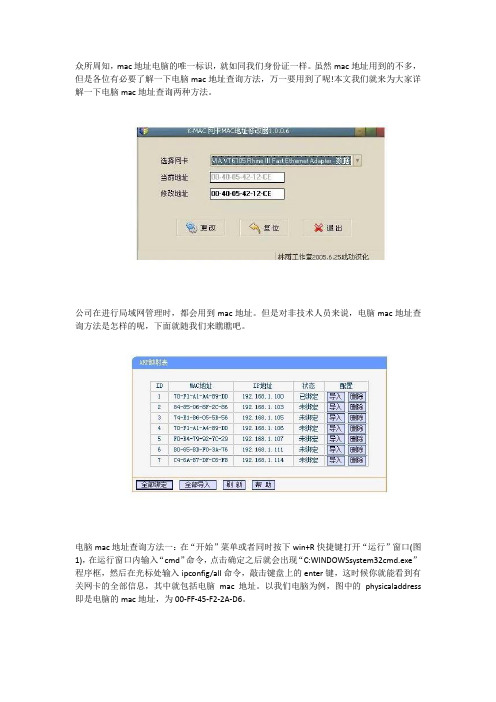
众所周知,mac地址电脑的唯一标识,就如同我们身份证一样。
虽然mac地址用到的不多,但是各位有必要了解一下电脑mac地址查询方法,万一要用到了呢!本文我们就来为大家详解一下电脑mac地址查询两种方法。
公司在进行局域网管理时,都会用到mac地址。
但是对非技术人员来说,电脑mac地址查询方法是怎样的呢,下面就随我们来瞧瞧吧。
电脑mac地址查询方法一:在“开始”菜单或者同时按下win+R快捷键打开“运行”窗口(图1),在运行窗口内输入“cmd”命令,点击确定之后就会出现“C:WINDOWSsystem32cmd.exe”程序框,然后在光标处输入ipconfig/all命令,敲击键盘上的enter键,这时候你就能看到有关网卡的全部信息,其中就包括电脑mac地址。
以我们电脑为例,图中的physicaladdress 即是电脑的mac地址,为00-FF-45-F2-2A-D6。
电脑mac地址查询方法二:点击电脑桌面的“网上邻居”,点击鼠标右键,找到“属性”选项,单击打开,就能看到“网络连接”页面。
双击本地连接,即会出现本地连接状态属性卡,单击“支持”,这时候你就会在连接状态内看到“默认网关”下方有“详细信息”(图3),单击进去,第一栏的实际地址即是电脑的mac地址(图4)。
Win7系统电脑mac地址查询方法介绍上面我们主要是为大家介绍了xp系统中的电脑mac地址查询方法,那么Win7系统怎么查询呢。
其实操作是很类似的,具体如下:单击电脑桌面上的“网络邻居”,打开之后就能看到左侧的“查看网络连接”点击进入,右键点击本地连接找到“状态”并打开,然后你就能看到同上述查询方法内一致的“本地连接状态”属性卡,单击详细信息,就可清楚的看到电脑的mac地址了。
当然此外,你还可以利用在运行程度中输入cmd的方式进行查询。
由此来看,不管winxp还是win7系统查询mac地址的方法都是很类似的。
大家是不是已经通过上面我们的介绍了解了电脑mac地址查询方法了呢,详细的步骤大家不妨立即就试一试,实用的技能轻松掌握!mac地址在我们日常的工作中还是会经常遇到的,我们建议大家最好将文章收藏起来,以后用的时候翻出来就能派上用场。
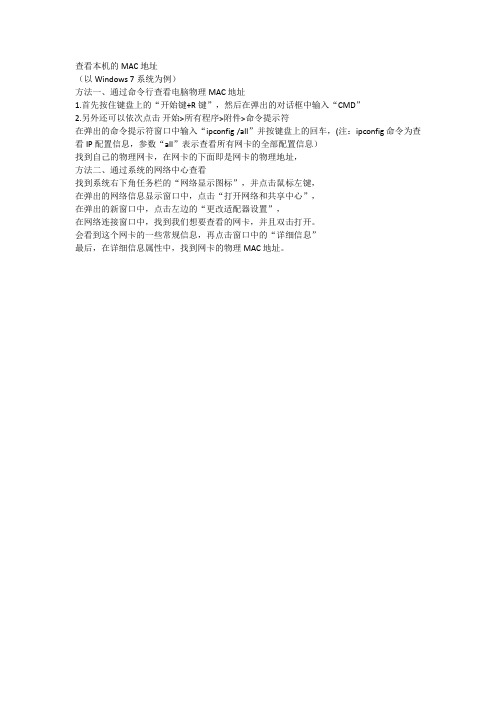
查看本机的MAC地址
(以Windows 7系统为例)
方法一、通过命令行查看电脑物理MAC地址
1.首先按住键盘上的“开始键+R键”,然后在弹出的对话框中输入“CMD”
2.另外还可以依次点击开始>所有程序>附件>命令提示符
在弹出的命令提示符窗口中输入“ipconfig /all”并按键盘上的回车,(注:ipconfig 命令为查看IP配置信息,参数“all”表示查看所有网卡的全部配置信息)
找到自己的物理网卡,在网卡的下面即是网卡的物理地址,
方法二、通过系统的网络中心查看
找到系统右下角任务栏的“网络显示图标”,并点击鼠标左键,
在弹出的网络信息显示窗口中,点击“打开网络和共享中心”,
在弹出的新窗口中,点击左边的“更改适配器设置”,
在网络连接窗口中,找到我们想要查看的网卡,并且双击打开。
会看到这个网卡的一些常规信息,再点击窗口中的“详细信息”
最后,在详细信息属性中,找到网卡的物理MAC地址。

查询本机mac地址的方法类型:windows维护关键字:mac地址、物理地址一、引言MAC地址,意译为媒体访问控制,或称为物理地址、硬件地址,用来定义网络设备的位置。
在OSI模型中,第三层网络层负责 IP地址,第二层数据链路层则负责 MAC地址。
因此一个主机会有一个MAC地址,而每个网络位置会有一个专属于它的IP地址。
MAC地址是网卡决定的,是固定的。
二、查询方法方法一、通过命令行查看电脑物理MAC地址1.首先按住键盘上的“开始键+R键”,然后在弹出的对话框中输入“CMD”2.另外还可以依次点击开始>所有程序>附件>命令提示符接下来在弹出的命令提示符窗口中输入“ipconfig /all”并按键盘上的回车,(注:ipconfig 命令为查看IP配置信息,参数“all”表示查看所有网卡的全部配置信息)如下图所示接下来找到自己的无线网卡,在网卡的下面即是网卡的物理地址,如下图所示首先找到系统右下角任务栏的“网络显示图标”,并点击鼠标左键,如下图所示接下来在弹出的网络信息显示窗口中,点击“打开网络和共享中心”,如下图所示然后在弹出的新窗口中,点击左边的“更改适配器设置”,如下图所示接下来在网络连接窗口中,找到我们想要查看的网卡,并且双击打开。
我这里以自己的本地无线网卡为例,如下图所示接下来会看到这个网卡的一些常规信息,我们再点击窗口中的“详细信息”,如下图所示最后,在详细信息属性中,我们可以找到无线网卡的物理MAC地址,如下图所示三、经验总结MAC地址和人的身份证一样,可以在设路由的时候绑定你的MAC地址。
简单点说。
是每一个网上的唯一的地址。
MAC地址由网络设备制造商生产时写在硬件内部。
是网络环境中重要的一部分,以上的方法是找到mac地址的两种方法。
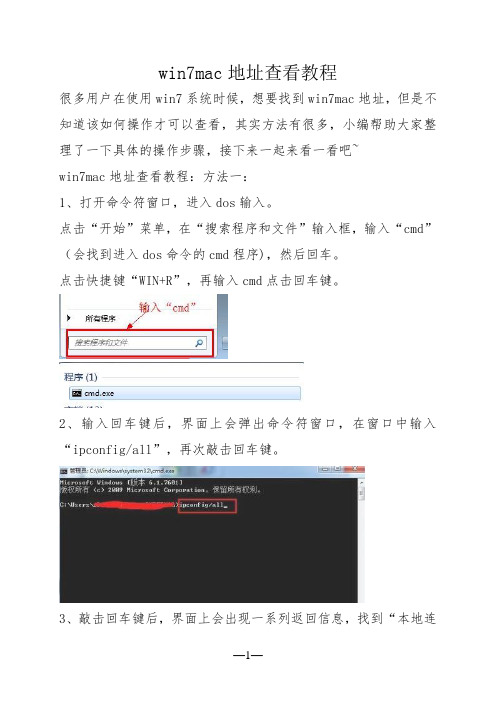
win7mac地址查看教程
很多用户在使用win7系统时候,想要找到win7mac地址,但是不知道该如何操作才可以查看,其实方法有很多,小编帮助大家整理了一下具体的操作步骤,接下来一起来看一看吧~
win7mac地址查看教程:方法一:
1、打开命令符窗口,进入dos输入。
点击“开始”菜单,在“搜索程序和文件”输入框,输入“cmd”(会找到进入dos命令的cmd程序),然后回车。
点击快捷键“WIN+R”,再输入cmd点击回车键。
2、输入回车键后,界面上会弹出命令符窗口,在窗口中输入“ipconfig/all”,再次敲击回车键。
3、敲击回车键后,界面上会出现一系列返回信息,找到“本地连
接”其中的物理地址(Physical Address),即为本机的mac地址
方法二:
1、点击桌面右下角的网络图标后,在出现的菜单中点击‘打开网络和共享中心’,然后在打开的页面中点击当前使用的网络。
2、在打开的小窗口中点击‘详细信息’,按钮,然后在打开的页面中就能看到它的MAC地址了。
可能你还想了解:电脑ip地址在哪看 | Win10系统如何切换win7界面。
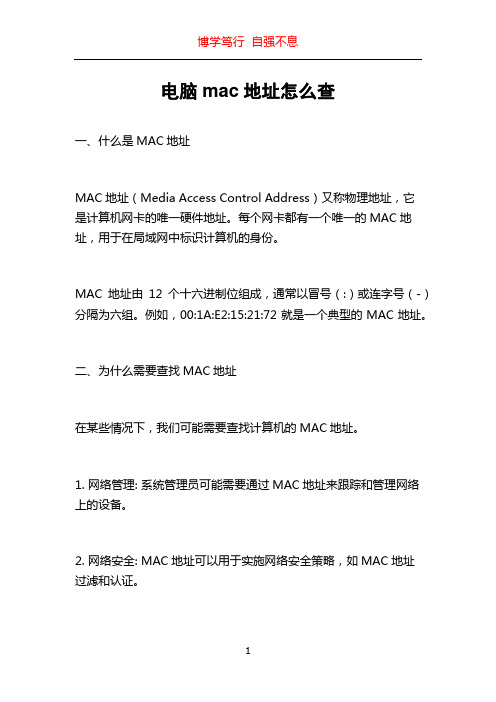
电脑mac地址怎么查一、什么是MAC地址MAC地址(Media Access Control Address)又称物理地址,它是计算机网卡的唯一硬件地址。
每个网卡都有一个唯一的MAC地址,用于在局域网中标识计算机的身份。
MAC地址由12个十六进制位组成,通常以冒号(:)或连字号(-)分隔为六组。
例如,00:1A:E2:15:21:72就是一个典型的MAC地址。
二、为什么需要查找MAC地址在某些情况下,我们可能需要查找计算机的MAC地址。
1. 网络管理: 系统管理员可能需要通过MAC地址来跟踪和管理网络上的设备。
2. 网络安全: MAC地址可以用于实施网络安全策略,如MAC地址过滤和认证。
3. 网络故障排除: 在网络出现故障时,查找设备的MAC地址可以帮助我们确定问题的来源。
三、如何查找MAC地址下面我们将介绍几种常见的方法来查找计算机的MAC地址。
1. Windows系统在Windows系统中,查找MAC地址可以通过以下步骤进行:a. 打开“开始”菜单,点击“控制面板”。
b. 在控制面板中,选择“网络和Interne t”。
c. 在“网络和Internet”下,点击“查看网络状态和任务”。
d. 在新窗口中,点击“以太网”或“Wi-Fi”,然后点击“详细信息”。
e. 在新窗口中,查找“物理地址”或“MAC地址”,即可找到计算机的MAC地址。
2. macOS系统如果你是在macOS系统上查找MAC地址,可以按照以下步骤进行:a. 打开“系统偏好设置”。
b. 在“系统偏好设置”中,点击“网络”。
c. 在网络设置中,选择你正在使用的网络连接,如“以太网”或“Wi-Fi”。
d. 在右下方的窗口中,点击“高级”。
e. 在新窗口中,切换到“硬件”选项卡,即可找到计算机的MAC 地址。
3. Linux系统对于Linux系统,可以通过终端来查找MAC地址。
请按照以下步骤进行:a. 打开终端。
b. 在终端中,输入以下命令:ifconfig -a | grep HWaddrc. 终端将显示与每个网络接口相关的MAC地址。

怎样查看电脑的物理地址
第一种方法:
可通过使用命令查看的办法确定自己的IP地址和本机网卡的物理地址(MAC地址),方法如下:
1、打开“开始”-“运行”-在弹出窗口中输入 'cmd' -“确定”
2、在DOS窗口下输入 ipconfig/all
显示如图,椭圆形区域,也就是Physical Address是本机的网卡的物理地址(MAC地址),矩形区域为本机的IP设置信息。
第二种方法:
用鼠标右键点击“网上邻居”,选择“属性”,会出现下面的窗口。
再双击Internet协议(TCP/IP),在出现的对话框中就可以看到本机的IP地址。
查看物理地址,把鼠标指针放到如下图所示位置,就会出现网卡物理地址(MAC地址)的对话框。
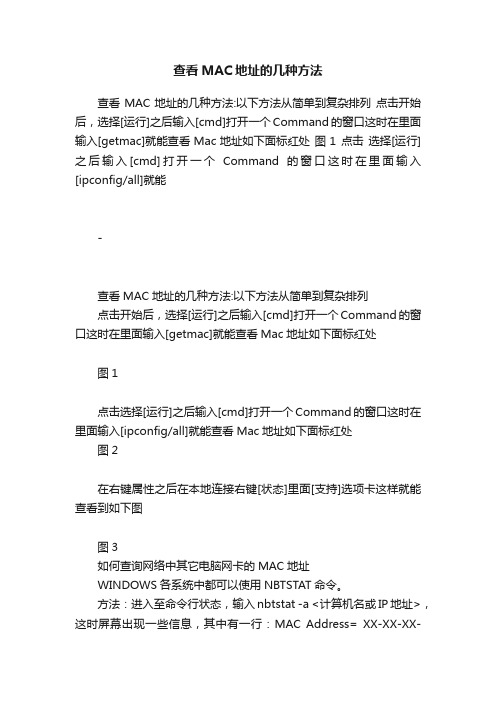
查看MAC地址的几种方法查看MAC地址的几种方法:以下方法从简单到复杂排列点击开始后,选择[运行]之后输入[cmd]打开一个Command的窗口这时在里面输入[getmac]就能查看Mac地址如下面标红处图1 点击选择[运行]之后输入[cmd]打开一个Command的窗口这时在里面输入[ipconfig/all]就能-查看MAC地址的几种方法:以下方法从简单到复杂排列点击开始后,选择[运行]之后输入[cmd]打开一个Command的窗口这时在里面输入[getmac]就能查看Mac地址如下面标红处图1点击选择[运行]之后输入[cmd]打开一个Command的窗口这时在里面输入[ipconfig/all]就能查看Mac地址如下面标红处图2在右键属性之后在本地连接右键[状态]里面[支持]选项卡这样就能查看到如下图图3如何查询网络中其它电脑网卡的MAC地址WINDOWS各系统中都可以使用NBTSTAT命令。
方法:进入至命令行状态,输入nbtstat -a <计算机名或IP地址>,这时屏幕出现一些信息,其中有一行:MAC Address= XX-XX-XX-XX-XX-XX,这些XX就是MAC地址Linux下如何修改网卡MAC地址可以使用ip link set命令来修改物理网卡地址,具体方法如下:第1步:停用要修改MAC地址的网卡第2步:使用ip link set 命令修改MAC地址第3步:重启启动网卡例如:修改eth0的MAC地址为 00:0D:11:22:33:44ifdown eth0ip link set eth0 address 00:0d:11:22:33:44ifup eth0在windows下,可以在网卡属性的高级选项卡中设置网卡的MAC地址。
如果在此处做了设置,windows下使用的就是设置的MAC地址,而不是网卡本身的MAC地址。
默认情况下安装网卡驱动后此设置为“不存在”。
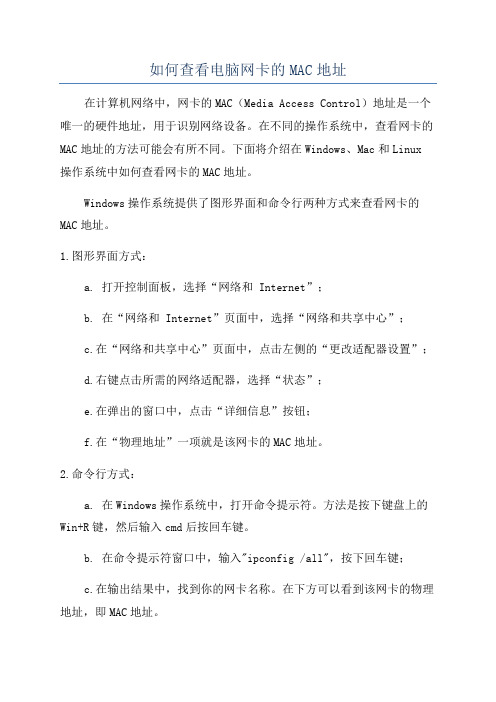
如何查看电脑网卡的MAC地址在计算机网络中,网卡的MAC(Media Access Control)地址是一个唯一的硬件地址,用于识别网络设备。
在不同的操作系统中,查看网卡的MAC地址的方法可能会有所不同。
下面将介绍在Windows、Mac和Linux 操作系统中如何查看网卡的MAC地址。
Windows操作系统提供了图形界面和命令行两种方式来查看网卡的MAC地址。
1.图形界面方式:a. 打开控制面板,选择“网络和Internet”;b. 在“网络和Internet”页面中,选择“网络和共享中心”;c.在“网络和共享中心”页面中,点击左侧的“更改适配器设置”;d.右键点击所需的网络适配器,选择“状态”;e.在弹出的窗口中,点击“详细信息”按钮;f.在“物理地址”一项就是该网卡的MAC地址。
2.命令行方式:a. 在Windows操作系统中,打开命令提示符。
方法是按下键盘上的Win+R键,然后输入cmd后按回车键。
b. 在命令提示符窗口中,输入"ipconfig /all",按下回车键;c.在输出结果中,找到你的网卡名称。
在下方可以看到该网卡的物理地址,即MAC地址。
在Mac操作系统中,可以通过系统偏好设置或终端命令来查看网卡的MAC地址。
1.图形界面方式:a.点击苹果菜单栏的,选择“系统偏好设置”;b.在“系统偏好设置”窗口中,选择“网络”;c.在左侧的网络连接列表中选择所需的网络连接;d.在右侧的信息栏中,点击“高级”按钮;e.在“硬件”选项卡下,MAC地址一栏即是该网卡的MAC地址。
2.终端命令方式:a.打开终端应用程序;b. 输入命令"ifconfig",按下回车键;d. 在该标识下找到一行以"ether"开头的内容,该内容后面的即是该网卡的MAC地址。
在Linux操作系统中,可以通过命令行方式来查看网卡的MAC地址。
1.打开终端应用程序;2. 输入命令"ifconfig -a"或者"ip addr show",按下回车键;3. 在输出结果中,找到你的网卡标识,一般以"eth"或"wlan"开头;4. 在该行找到一行以"ether"开头的内容,该内容后面的即是该网卡的MAC地址。

电脑MAC地址查询方法
方法一、
方法二、
(1)如果你使用的操作系统是win2000以上(win2000、NT、Winxp、Vista),在桌面上点击任务栏上的"开始"菜单,选择"运行"(如下图)。
(2)单击“运行”后,弹出“运行”对话框,在下拉列表框中输入“cmd”命令后,单击“确定”按钮。
(3)出现“命令提示符”这一黑色对话框,在里面输入“ipconfig -all”命令,敲击键盘上“Enter”键
(4)出现网络配置信息,在“本地连接”下方有“Physical Address”,在它后面对应的一串12位的地址即为自己机器的MAC地址
注意:如果您的机器装的是Windows 98/Me系统,请在第三步操作时输入“winipcfg”命令即可。
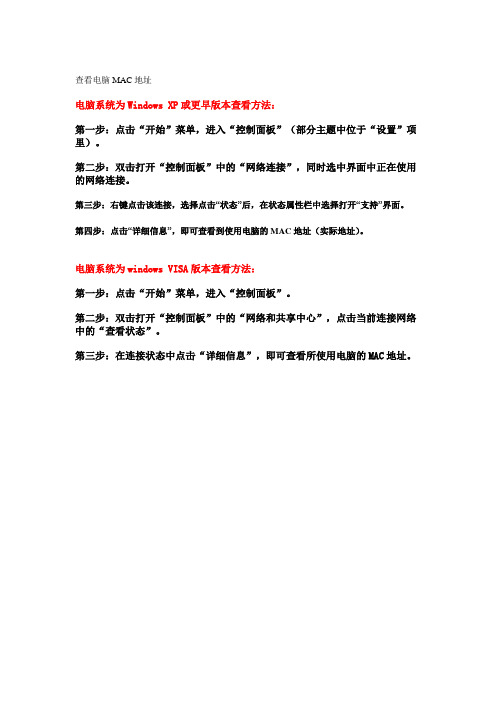
查看电脑MAC地址
电脑系统为Windows XP或更早版本查看方法:
第一步:点击“开始”菜单,进入“控制面板”(部分主题中位于“设置”项里)。
第二步:双击打开“控制面板”中的“网络连接”,同时选中界面中正在使用的网络连接。
第三步:右键点击该连接,选择点击“状态”后,在状态属性栏中选择打开“支持”界面。
第四步:点击“详细信息”,即可查看到使用电脑的MAC地址(实际地址)。
电脑系统为windows VISA版本查看方法:
第一步:点击“开始”菜单,进入“控制面板”。
第二步:双击打开“控制面板”中的“网络和共享中心”,点击当前连接网络中的“查看状态”。
第三步:在连接状态中点击“详细信息”,即可查看所使用电脑的MAC地址。

怎样查看本机MAC地址
CMD命令提示符
方法一:通过命令提示符方式
方法/步骤1:
打开开始,选择命令提示符。
方法/步骤2:
方法/步骤3:
打开命令提示符窗口。
方法/步骤4:
方法/步骤5:
输入ipconfig /all命令,回车。
方法/步骤6:
方法/步骤7:
查看返回信息,如图所圈中的部分,物理地址即为本机MAC地址。
方法/步骤8:
方法/步骤9:
如有多块网卡,可以查看到不同网卡的MAC地址。
方法二:通过查看网卡信息方式
方法/步骤1:
打开开始,选择控制面板。
方法/步骤2:
方法/步骤3:
选择网络和共享中心
方法/步骤4:
方法/步骤5:
选择更改适配器设置。
方法/步骤6:
方法/步骤7:
选择需要查看的网卡。
方法/步骤8:
方法/步骤9: 右键选择属性。
方法/步骤10:
方法/步骤11: 选择配置。
方法/步骤12:
方法/步骤13: 选择高级。
方法/步骤14:
方法/步骤15:
选择网络地址。
如图,右边的框内值即为本网卡的MAC地址。
方法/步骤16:
注意事项
输入命令时要仔细,不要输入错误。
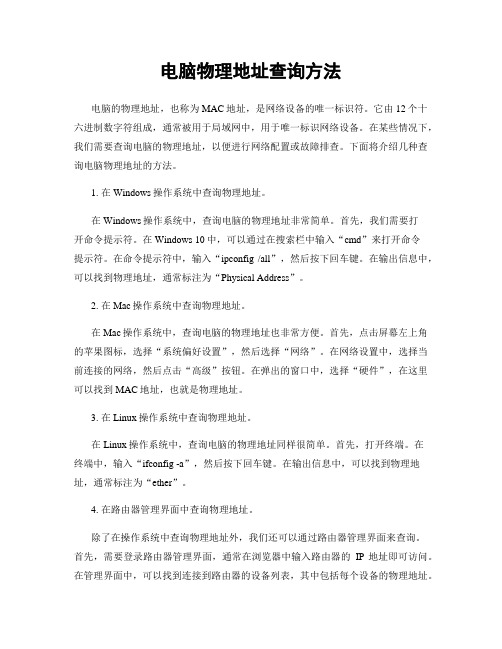
电脑物理地址查询方法电脑的物理地址,也称为MAC地址,是网络设备的唯一标识符。
它由12个十六进制数字符组成,通常被用于局域网中,用于唯一标识网络设备。
在某些情况下,我们需要查询电脑的物理地址,以便进行网络配置或故障排查。
下面将介绍几种查询电脑物理地址的方法。
1. 在Windows操作系统中查询物理地址。
在Windows操作系统中,查询电脑的物理地址非常简单。
首先,我们需要打开命令提示符。
在Windows 10中,可以通过在搜索栏中输入“cmd”来打开命令提示符。
在命令提示符中,输入“ipconfig /all”,然后按下回车键。
在输出信息中,可以找到物理地址,通常标注为“Physical Address”。
2. 在Mac操作系统中查询物理地址。
在Mac操作系统中,查询电脑的物理地址也非常方便。
首先,点击屏幕左上角的苹果图标,选择“系统偏好设置”,然后选择“网络”。
在网络设置中,选择当前连接的网络,然后点击“高级”按钮。
在弹出的窗口中,选择“硬件”,在这里可以找到MAC地址,也就是物理地址。
3. 在Linux操作系统中查询物理地址。
在Linux操作系统中,查询电脑的物理地址同样很简单。
首先,打开终端。
在终端中,输入“ifconfig -a”,然后按下回车键。
在输出信息中,可以找到物理地址,通常标注为“ether”。
4. 在路由器管理界面中查询物理地址。
除了在操作系统中查询物理地址外,我们还可以通过路由器管理界面来查询。
首先,需要登录路由器管理界面,通常在浏览器中输入路由器的IP地址即可访问。
在管理界面中,可以找到连接到路由器的设备列表,其中包括每个设备的物理地址。
5. 使用第三方工具查询物理地址。
除了以上提到的方法外,还可以使用一些第三方工具来查询电脑的物理地址。
例如,可以使用网络监控工具或网络分析工具来扫描局域网中的设备,从而获取它们的物理地址信息。
总结。
通过以上几种方法,我们可以轻松地查询电脑的物理地址。

怎样查看电脑的MAC地址
一.XP用户利用运行菜单可以查看
1.单击“开始”菜单,找到“运行”菜单,如下图:
2.单击“运行”菜单后,弹出系统的运行对话框。
如下图:
3.输入“CMD”后,单击“确定”按钮后,系统弹出DOS窗口。
如下图:
4.输入“IPCONFIG /ALL”如下图:
5. 按键盘上的“Enter”回车键后,系统弹出当前电脑的所有网卡的MAC地址。
如下图:
二.WIN7用户直接使用CMD命令查看
1.单击“开始”菜单,找到“查找”菜单,如下图:
2.单击“查找”菜单里直接输入CMD,如下图:
3.按键盘上的“Enter”回车键后,系统弹出DOS对话框。
如下图:
4.输入“IPCONFIG /ALL”如下图:
5. 按键盘上的“Enter”回车键后,系统弹出当前电脑的所有网卡的MAC地址。
如下图:
三、WIN8用户可以按下列方式查询
1.单击桌面的文件资源管理器图标如下图:
2.打开文件资源管理器后如下图:
3.在上图中的搜索栏中输入“CMD”,按键盘上的“Enter”回车键后,系统弹出DOS对话框。
如下图:
4.输入“IPCONFIG /ALL”如下图:
5. 按键盘上的“Enter”回车键后,系统弹出当前电脑的所有网卡的MAC地址。
如下图:
找到上图中的以太网适配器,其中的物理地址就是要找的MAC地址。
注意上图中的本地连接为IPv4版本。
如何查找电脑MAC地址(即:物理地址)
什么是MAC地址?
MAC地址通常表示为12个16进制数,每2个16进制数之间用冒号隔开,如:08:00:20:0A:8C:6D就是一个MAC地址,其中前6位16进制数08:00:20代表网络硬件制造商的编号,它由IEEE分配,而后3位16进制数0A:8C:6D代表该制造商所制造的某个网络产品(如网卡)的系列号。
每个网络制造商必须确保它所制造的每个以太网设备都具有相同的前三字节以及不同的后三个字节。
这样就可保证世界上每个以太网设备都具有唯一的MAC地址。
怎样获得自己的MAC地址?
获取自身电脑MAC地址有多种方法,普遍并最简易操作的使用方法有两种。
其一,利用ipconfig/all命令。
就是依次单击“开始”→“运行”→输入“CMD”→回车→输入“ipconfig /all”→回车。
即可看到MAC地址。
如图
其二,点击电脑桌面“网上邻居”→弹出的窗口左侧找到点击“查看网络连接”→双击“本地连接”→选择“支持”→点击“详细信息”。
即可看到MAC地址,也就是实际地
址。